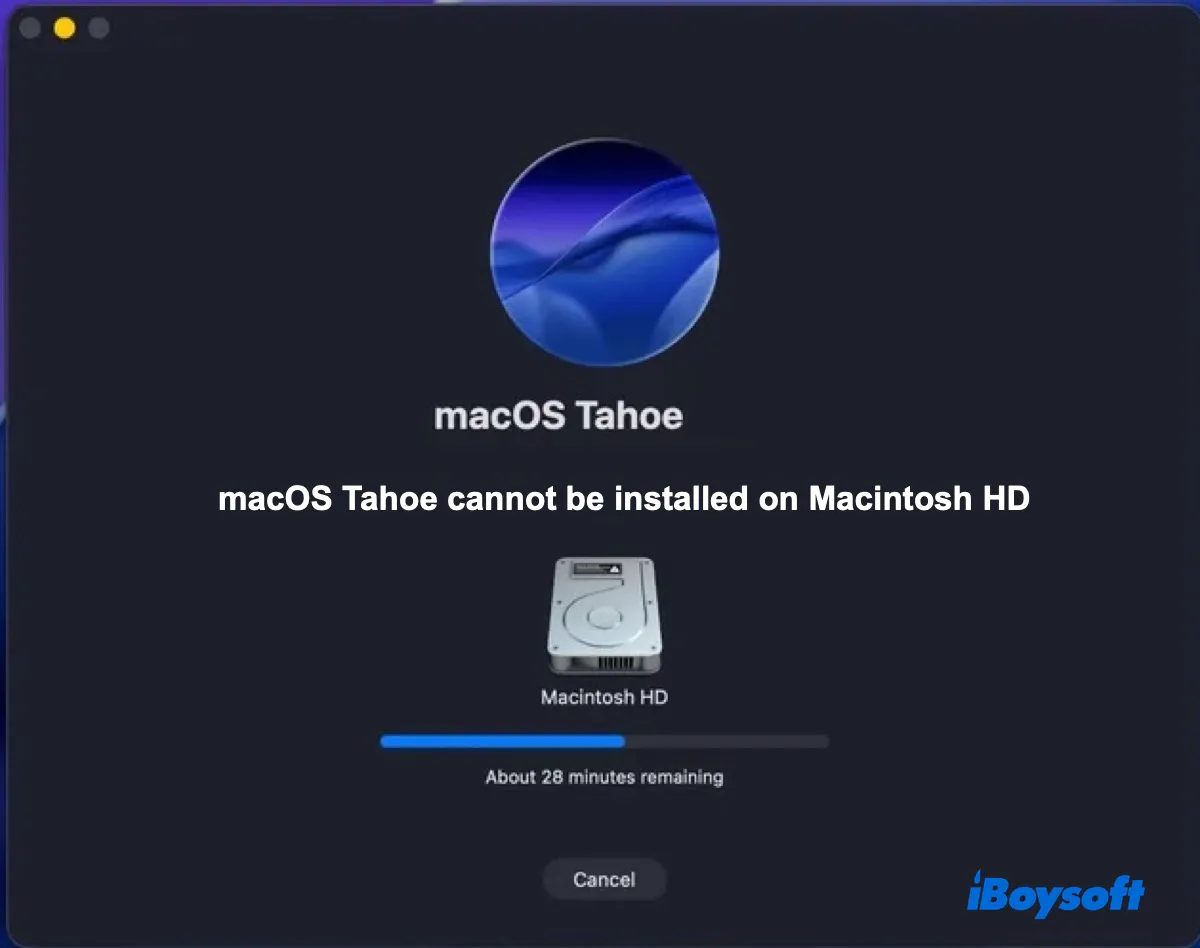macOS Tahoe 26 ist die neueste Hauptversion von Apple macOS, die eine neue "Liquid Glass" Benutzeroberfläche, eine verbesserte Spotlight-Suche, mehr Anpassungsoptionen, erweiterte Apple-Intelligenzfunktionen und eine engere Integration mit iOS einführt.
Obwohl das Aktualisieren auf macOS Tahoe in der Regel unkompliziert ist, verläuft der Prozess nicht immer reibungslos. Einige Benutzer können während des Downloads oder Installationsprozesses stecken bleiben oder einen Fehler wie "macOS Tahoe kann nicht auf Macintosh HD installiert werden" oder "macOS Tahoe kann nicht auf diesem Computer installiert werden" auftreten.
In anderen Fällen können Sie auf ein macOS Tahoe-Problem stoßen, das dazu führt, dass Sie macOS Tahoe auf Ihrem Mac nicht installieren können, wie z.B. das Problem beim Mac Studio M3 Ultra. Wenn Sie das Problem haben, dass macOS Tahoe nicht installiert wird - keine Sorge - dieser Artikel wird Ihnen helfen, das Problem zu beheben und macOS Tahoe zum Laufen zu bringen.
Bekannter Fehler: macOS Tahoe kann noch nicht auf Mac Studio M3 Ultra installiert werden
Wenn Sie macOS Tahoe nicht auf einem Mac Studio installieren können, sind Sie nicht allein. Es gibt einen Bug auf dem Mac Studio mit dem M3 Ultra Apple Silicon Chip, der es ermöglicht, macOS Tahoe herunterzuladen, aber nicht zu installieren.
Basierend auf Berichten von Nutzern, wenn sie versuchen, von macOS Sequoia auf macOS Tahoe zu aktualisieren, bereitet das System das macOS Tahoe Update vor, startet neu und läuft bis zu "Weniger als eine Minute verbleibend", um sie dann plötzlich zurück zum Anmelde- oder Sperrbildschirm von macOS Sequoia zu bringen.
Die Protokolle geben an, dass während der Installation macOS Tahoe versucht hat, ein Hardware-Register zu überprüfen, das mit dem Neural Engine verbunden ist, aber einen Fehler festgestellt hat. Der Apple Neural Engine (ANE) ist Teil der Silicon-Architektur von Apple und wurde speziell entwickelt, um Aufgaben zu bewältigen, die künstliche Intelligenz (AI) und maschinelles Lernen beinhalten.
Dieser Installationsfehler betrifft ausschließlich das Mac Studio mit dem M3 Ultra. Nutzer haben verschiedene Möglichkeiten ausprobiert, um macOS Tahoe zu installieren, aber alle endeten auf die gleiche Weise, mit dem Mac Studio, der zu macOS Sequoia zurückkehrt.
Leider gibt es derzeit keine Lösung für den Fehler. Wenn Sie ein Mac Studio M3 Ultra besitzen, warten Sie auf ein zukünftiges Punktrelease, bevor Sie das macOS Tahoe Update installieren.
Tipps: Dieser Fehler wurde in macOS 26.0.1 behoben.
Teilen Sie den Fehler, der macOS Tahoe daran hindert, auf Mac Studio M3 Ultra installiert zu werden!
Lösung 1: Überprüfen Sie, ob Ihr Mac mit macOS Tahoe kompatibel ist
Wenn macOS Tahoe nicht auf Macintosh HD installiert werden kann, sollten Sie zuerst überprüfen, ob Ihr Mac damit kompatibel ist. Hier ist die Liste der Mac-Modelle, die mit macOS Tahoe 26 kompatibel sind:
Unterstützte Apple Silicon Macs:
- MacBook Air (2020 und später)
- MacBook Pro (2020 und später)
- iMac (2020 und später)
- Mac mini (2020 und später)
- Mac Studio (alle Modelle)
- Mac Pro (2019 und später)
Unterstützte Intel-basierte Macs:
- MacBook Pro (16-Zoll, 2019)
- MacBook Pro (13-Zoll, 2020, vier Thunderbolt 3 Anschlüsse)
- iMac (Retina 5K, 27 Zoll, 2020)
Wenn Ihr Mac nicht unterstützt wird, wird er kein macOS Tahoe Update erhalten. Selbst wenn Sie macOS Tahoe von Apples Server herunterladen können, wird es nicht auf Ihrem Mac installiert.
Fix 2: Stelle sicher, dass dein Mac genügend freien Speicherplatz hat
Obwohl der benötigte Speicherplatz für macOS Tahoe je nach verschiedenen Situationen variiert, sollten Sie für beste Leistung mindestens 50 GB freien Speicherplatz auf Ihrem Mac haben.
Wenn Sie das Upgrade über die Softwareaktualisierung durchführen, kann die Größe des Installationsprogramms je nach Ihrer aktuellen macOS-Version zwischen 7 GB und 19 GB variieren. Anschließend benötigen Sie 20-25 GB für die Installation und empfohlene 10 GB Puffer für die Leistung nach der Installation.
Ich empfehle Ihnen dringend, iBoysoft DiskGeeker zur Reinigung Ihres Macs zu verwenden. Es ist meine go-to App für Mac-Reinigung.
Also, mein Mac friert manchmal ein, und ich starte ihn häufig zwangsweise neu und lösche Dateien, um seine Leistung zu verbessern. Mein erster Instinkt ist, offensichtliche Dateien wie Apps oder Dateien im Download-Ordner zu löschen, aber es wurde nicht viel Speicherplatz zurückgewonnen. Dann habe ich diese Software verwendet, um meine interne Festplatte zu analysieren und viele große Dateien gefunden, von denen ich nicht einmal wusste, dass sie existieren. Das Löschen hat mir sofort 10 GB Speicherplatz zurückgebracht.
Laden Sie sie untenstehenden Button herunter, um Ihren Mac-Festplattenspeicher zu analysieren und unerwünschte Dateien zu löschen!
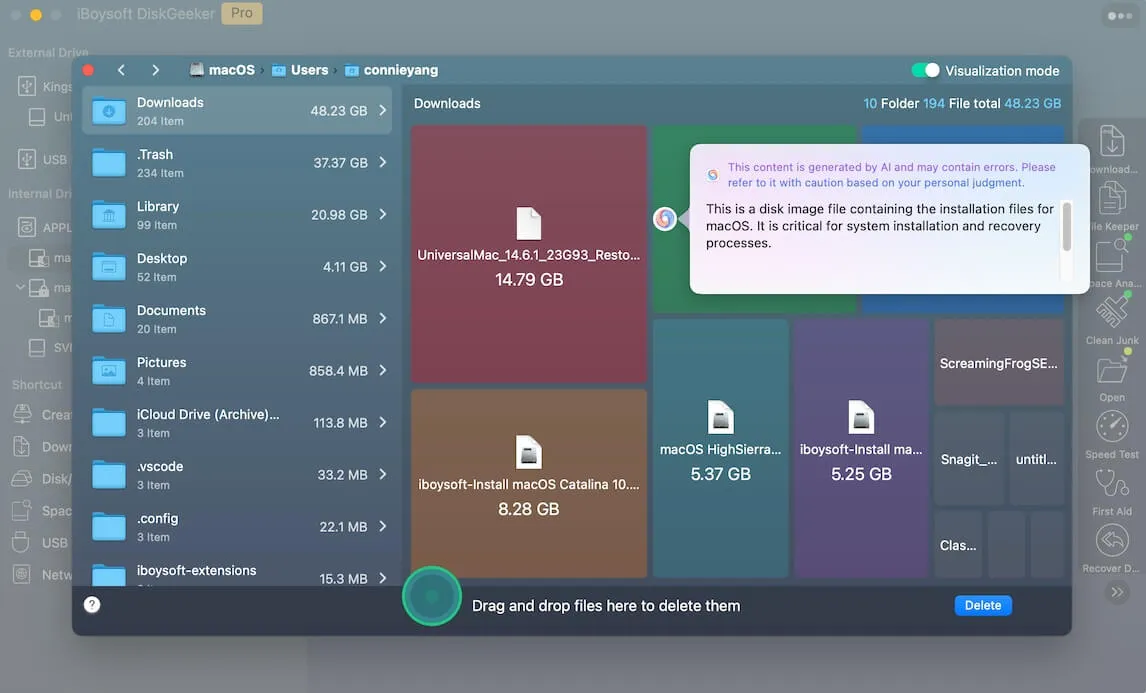
Fix 3: Stelle sicher, dass dein Internet funktioniert
Eine starke und stabile Internetverbindung ist entscheidend für die Installation von macOS Tahoe. Sie wird benötigt, um das Installationsprogramm herunterzuladen und die Firmware und andere Informationen exklusiv für Ihren Mac bei der Installation zu erhalten. Sie können testen, ob Ihr Internet funktioniert, indem Sie nach etwas suchen oder Videos abspielen. Wenn es nicht gut funktioniert, wechseln Sie zu einer Ethernet-Verbindung oder einem anderen WiFi-Netzwerk.
Fix 4: Starte deinen Mac neu und lade macOS Tahoe erneut herunter
Wenn Sie aufgrund eines Fehlers oder weil die Installation von macOS Tahoe hängen geblieben ist, nicht auf macOS Tahoe aktualisieren können, versuchen Sie, Ihren Mac neu zu starten. Löschen Sie nach dem Neustart den heruntergeladenen macOS Tahoe-Installer, leeren Sie den Papierkorb und laden Sie dann den vollständigen Installer direkt von Apples Server herunter.
Laden Sie macOS Tahoe direkt herunter
Nach dem Herunterladen doppelklicken Sie auf die PKG-Datei, um den APP-Installer in Ihren Anwendungsordner zu speichern. Führen Sie dann den Installer aus, um macOS Tahoe zu installieren.
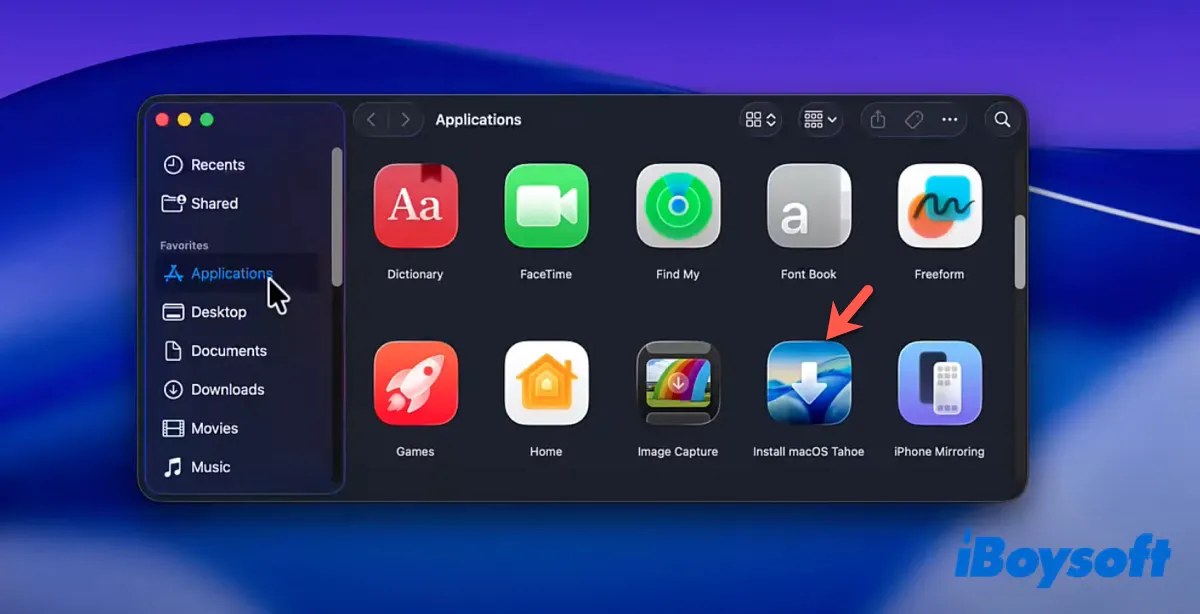
Problembehebung 5: Installieren Sie macOS Tahoe vom Terminal aus
Installieren Sie macOS Tahoe nicht über die Softwareaktualisierung, sondern über das integrierte Terminal. Befolgen Sie die folgenden Schritte:
- Drücken Sie Befehl-Leertaste, geben Sie "Terminal" ein und drücken Sie die Eingabetaste, um es zu starten.
- Führen Sie den folgenden Befehl aus, um die für Ihren Mac verfügbare macOS-Version zu überprüfen.softwareupdate --list-full-installers
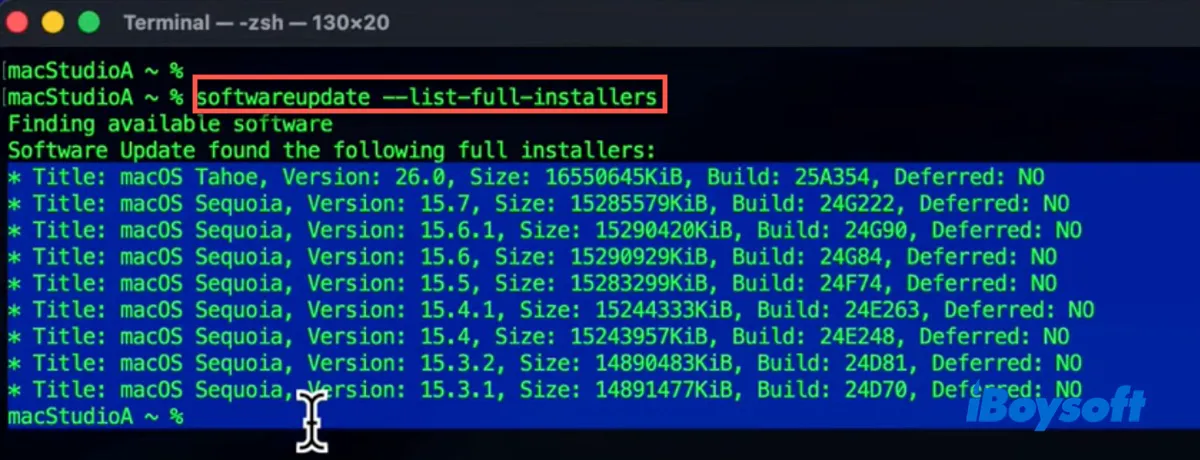
- Um macOS Tahoe herunterzuladen und zu installieren:softwareupdate --fetch-full-installer --full-installer-version 26.0 --launch-installer
- Um macOS Tahoe herunterzuladen, ohne es automatisch zu installieren: softwareupdate --fetch-full-installer --full-installer-version 26.0
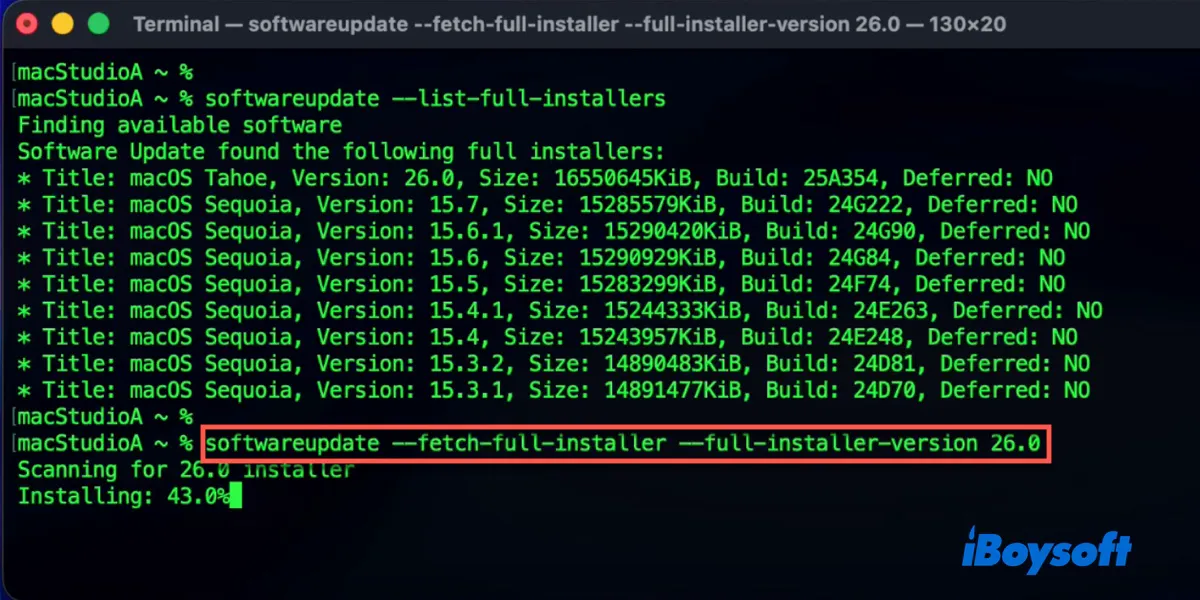
Problembehebung 6: Installieren Sie macOS Tahoe im abgesicherten Modus
Alternativ können Sie macOS Tahoe im abgesicherten Modus, einem Diagnosemodus in macOS, der Ihren Mac mit der minimal erforderlichen Software und Treibern startet, herunterladen und installieren. So starten Sie in den macOS-Sicherheitsmodus:
Für Macs mit Intel-Prozessoren:
- Schalten Sie Ihren Mac aus.
- Drücken Sie die Ein-/Aus-Taste und halten Sie dann sofort die Umschalttaste gedrückt.
- Lassen Sie die Taste los, wenn Sie den Anmeldebildschirm sehen.
- Melden Sie sich auf Ihrem Mac an.
Für Macs mit Apple Silicon (M1, M2, M3 & M4):
- Fahren Sie Ihren Mac herunter.
- Drücken und halten Sie die Ein-/Aus-Taste, bis "Startoptionen laden" angezeigt wird.
- Lassen Sie die Ein-/Aus-Taste los und wählen Sie dann Ihre Startfestplatte aus.
- Halten Sie die Umschalttaste gedrückt und klicken Sie auf Im abgesicherten Modus fortfahren.
- Melden Sie sich auf Ihrem Mac an.
Wenn Sie sich im abgesicherten Modus befinden, öffnen Sie die Softwareaktualisierung, um auf macOS Tahoe zu aktualisieren.
Problembehebung 7: Aktualisieren Sie zuerst Ihr aktuelles macOS
Wenn Ihr Mac immer noch nicht auf Tahoe upgraden möchte, erwägen Sie zuerst ein Update auf macOS Sequoia 15.7. Gehen Sie dazu zu Systemeinstellungen > Allgemein > Softwareupdate und prüfen Sie, ob macOS Sequoia 15.7 unter "Auch verfügbar" angezeigt wird.
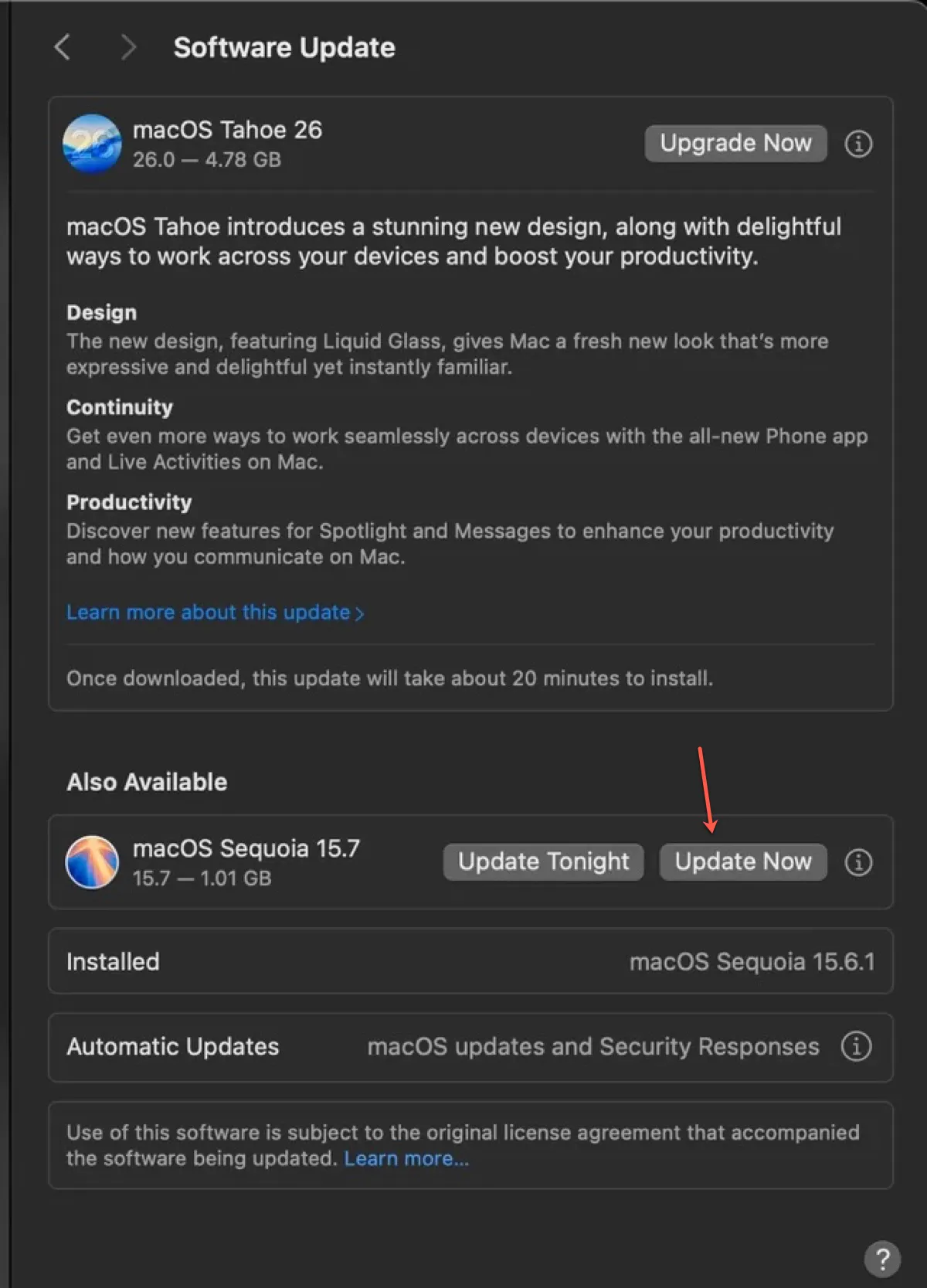
Wenn nicht, klicken Sie auf "Mehr Info...", wählen Sie dann macOS Sequoia 15.7 aus den anderen verfügbaren Updates aus und klicken Sie auf Jetzt aktualisieren. Nachdem macOS Sequoia installiert ist, können Sie auf macOS Tahoe upgraden.
Fix 8: macOS Tahoe von bootfähigem USB installieren
Wenn Sie macOS Tahoe auf Macintosh HD trotz mehrerer Versuche nicht installieren können, kann die Erstellung eines bootfähigen USB-Installationsmediums eine wirksame Lösung sein. Diese Methode ermöglicht es Ihnen, potenzielle Probleme im Zusammenhang mit der Festplatte Ihres Macs oder der vorhandenen Installation zu umgehen.
Sie können den macOS Tahoe bootfähigen USB-Installer erstellen und dann davon booten, um macOS Tahoe auf Macintosh HD zu installieren, ohne zuerst Ihren Mac zu löschen.
Wenn macOS Tahoe nicht installiert werden kann, entscheiden Sie sich für eine saubere Installation, die unnötige Dateien, Anwendungen und Systemfehler entfernt, die Ihren Mac daran hindern können, macOS Tahoe zu installieren.
Lesen Sie weiter, um zu erfahren, wie Sie einen bootfähigen macOS Tahoe-Installer erstellen und macOS Tahoe von USB aus zu installieren.
So installieren Sie macOS Tahoe neu oder sauber [Vollständige Anleitung]
Teilen Sie diese Fixes bei "macOS Tahoe kann nicht auf Macintosh HD installiert werden".
Warum kann macOS Tahoe nicht auf Macintosh HD installiert werden?
Wenn Sie macOS Tahoe nicht auf Macintosh HD installieren können, wird dies in der Regel durch macOS Tahoe-Bugs, ein inkompatibles Mac-Modell, unzureichend freien Speicherplatz, einen beschädigten macOS Tahoe-Installer, eine instabile Internetverbindung oder ein vorübergehendes Systemproblem verursacht.
Teilen Sie die Gründe, warum macOS Tahoe auf Ihrem Mac nicht installiert werden kann, mit anderen!
FAQs zu macOS Tahoe, das nicht auf Macintosh HD installiert werden kann
- QWas tun, wenn macOS Tahoe nicht auf Macintosh HD installiert werden kann?
-
A
Wenn macOS Tahoe nicht auf Macintosh HD installiert werden kann, können Sie eine der folgenden Lösungen versuchen:
Lösung 1: Überprüfen Sie, ob Ihr Mac mit macOS Tahoe kompatibel ist
Lösung 2: Stellen Sie sicher, dass Ihr Mac genügend freien Speicherplatz hat
Lösung 3: Stellen Sie sicher, dass Ihr Internet funktioniert
Lösung 4: Starten Sie Ihren Mac neu und laden Sie macOS Tahoe erneut herunter
Lösung 5: Installieren Sie macOS Tahoe über das Terminal
Lösung 6: Installieren Sie macOS Tahoe im abgesicherten Modus
Lösung 7: Aktualisieren Sie zuerst Ihr aktuelles macOS
Lösung 8: Installieren Sie macOS Tahoe von einem bootfähigen USB-Stick
- QWie kann man macOS Tahoe bekommen?
-
A
Wenn Sie einfach auf macOS Tahoe aktualisieren möchten, öffnen Sie die Systemeinstellungen > Softwareupdate, überprüfen Sie dann das verfügbare Update und installieren Sie es.
Wenn Sie den vollständigen macOS Tahoe Installer herunterladen möchten, können Sie ihn entweder über das Terminal oder von Apples Server erhalten.